有些时候,我们在网上看到几篇word文档还不错,想要整合成一片文档,但是不知道要怎么合并?今天,小编就给大家介绍下word2013合并多个文档的操作方法,想了解的朋友就一起来看看吧。
具体操作如下:
1、用Word2013打开其中一篇文档,选中其它文档插入的位置,然后切换到“插入”选项卡,单击“文本”组中“对象”里的“文件中的文字…”选项。
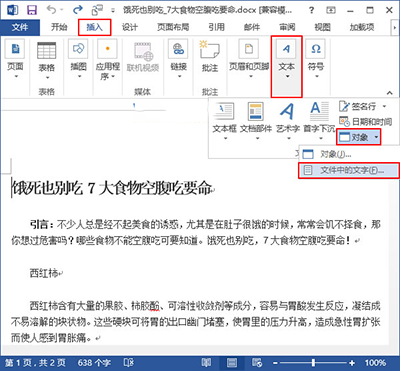
Word2013
2、此时会弹出一个“插入文件”对话框,我们在合适的位置选中要插入的Word文档,可以按住Ctrl键同时选中多个文档,然后单击“插入”按钮。
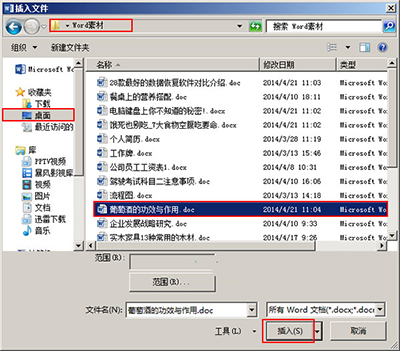
Word2013
3、返回Word,就能看到选中的Word文档已经插入到指定的位置了,如果上一步中同时选中了多个文档,那么,“插入文件”对话框里最上面的文档会被最先合并。
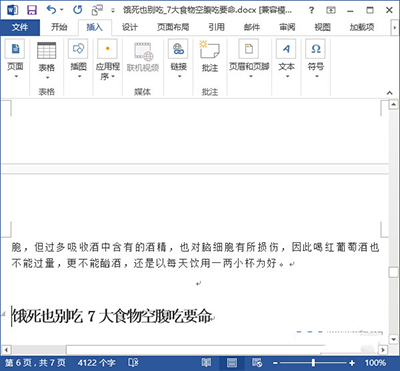
Word2013
提示:合并文档后,被合并的文档并不会就此删除,所以大家尽管放心。
 office办公软件入门基础教程
office办公软件入门基础教程
